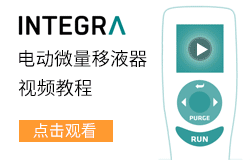高質量PyMOL軟件作圖教程:繪制D715-2441與PB2cap的結合模式圖
上一期,小編教大家使用殷賦云計算平臺(http://cloud.yinfotek.com)重現了一篇2018年文獻《【文獻重現】D715-2441 抑制劑與PB2蛋白的結合模式研究》的分子對接計算結果。然而,要發表高質量SCI文章,還需要制作高質量的Figure。本期,我將帶大家使用PyMOL軟件(搭配Photoshop、MS Powerpoint)繪制D715-2441與PB2cap的結合模式圖。
我們先來看一張成品圖:

研究背景
根據上期的分析結果,我們獲得以下相互作用:
1、化合物D715-2441的芳環夾在氨基酸殘基H357和F404之間并形成π-π堆積作用,還與F404形成疏水作用;
2、化合物苯環上的羥基與E361的羧基和K376的N+原子形成氫鍵作用,另一個羥基與F404的O原子形成氫鍵作用;
3、化合物吡喃酮環酯基與K339的N+原子和H357的咪唑基形成鹽橋作用。
制作一張精美的結合模式圖需要用到三款軟件:PyMOL(及其插件center_of_mass.py)、Photoshop(PS)和MS PowerPoint(PPT)軟件。
在微信公眾號(殷賦科技)首頁回復“pymol”即可獲得相關軟件、插件的下載鏈接,PyMOL安裝教程請瀏覽《PyMOL及其插件安裝教程》。
操作步驟PyMOL作圖通常是對特定對象進行展示形式、顏色、字體等方面的修飾。PyMOL的精髓在于命令行與鼠標的配合使用,本文高度依賴命令行,請做好心理準備(如果真的很厭倦命令行,請使用殷賦云計算平臺的作圖工具)。大多數命令格式較為一致,請注意總結歸納。
1. 前期準備工作下載蛋白-配體復合物文件(rli-D715-2441-1.pdb):登錄平臺 -> 進入任務詳情頁 -> 查看相互作用分析 -> 下載文件。
我們先來看平臺上的結合模式圖:
 平臺提供了相當清晰好看的圖,只要將鼠標放在圖上,右鍵下載即可。對于一般用戶,這樣的圖已經足夠發文章了。今后,我們還將添加更多細節控件,讓你在平臺上點點鼠標即可輕松完成本篇文章的核心內容,制作一張高質量圖片。敬請期待!
平臺提供了相當清晰好看的圖,只要將鼠標放在圖上,右鍵下載即可。對于一般用戶,這樣的圖已經足夠發文章了。今后,我們還將添加更多細節控件,讓你在平臺上點點鼠標即可輕松完成本篇文章的核心內容,制作一張高質量圖片。敬請期待!
2.1. 設定工作目錄,打開文件
打開PyMOL軟件,導入剛才下載的復合物PDB文件(rli-D715-2441-1.pdb)。注意:有兩種方法導入文件,一種是鼠標點擊菜單欄File -> Open…,另一種是通過命令行。在這里,我們采用命令來操作,因為這樣可以同時把工作目錄設置好,方便后續保存文件。
假設我們的工作目錄為D:\demo。注意:路徑中不要有中文和空格,這是導致很多計算類軟件(尤其是免費軟件)出現問題的原因。
在PyMOL上界面或下界面的命令輸入框輸入以下命令(PyMOL>表示這是PyMOL的命令),每行輸入完畢后按【Enter】鍵:

2.2. 設置操作對象
結合模式圖通常涉及到受體(蛋白)與配體(小分子化合物)兩部分(有的還可能涉及水分子、金屬離子、輔酶;等等),需為之分別設置對象,以便后續操作。設置配體對象:按照下圖順序,將配體設置為lig對象。 設置關鍵殘基對象:關鍵殘基包括:A鏈的K339、H357、E361、K376和F404。由于該蛋白只有一條鏈,在使用命令選擇殘基時,可以不用指定鏈名。按照下圖順序,將關鍵殘基設置為res對象。
設置關鍵殘基對象:關鍵殘基包括:A鏈的K339、H357、E361、K376和F404。由于該蛋白只有一條鏈,在使用命令選擇殘基時,可以不用指定鏈名。按照下圖順序,將關鍵殘基設置為res對象。
2.3. 顯示所需,隱藏多余
在PyMOL中輸入以下命令:

然后,進行鼠標操作:

前面說過,命令行和鼠標的配合是很重要的。這里再簡單講講鼠標的幾個操作用法:
A) 拖動鼠標左鍵:按住右鍵,任意方向拖動鼠標,使視圖轉動;
B) 上下拖動鼠標右鍵:按住右鍵,上下拖動鼠標,使視圖縮放;
C) 拖動鼠標中間滾輪:按住滾輪,任意方向拖動鼠標,使視圖移動;
D)滾動鼠標中間滾輪:拉進或拉遠鏡頭,使近處原子逐漸顯示或隱藏。
我們參照平臺給出的結合模式圖(本文第二張圖),通過下面的鍵鼠操作來繪制相互作用力。
繪制π-π堆積與鹽橋作用
首先,確保鼠標模式(Mouse Mode)為Viewing狀態,選擇(Selecting)模式為Atoms狀態(位置在PyMOL右下方)。然后,按照下面步驟操作:
然后,點擊PyMOL菜單欄的Wizard -> Measurement,然后根據示意圖點擊剛才創建的小球,兩兩一組,便畫出虛線(相應地,生成對象measure01~05)。
繪制其他作用力
采用相同的辦法,把氫鍵和疏水作用也畫出來。由于這些作用力的兩端剛好落在原子上,因此,不用繪制小球。

為方便調整,也為圖片規格符合要求(通常,出版社要求全版圖片寬度≤2000像素,半版圖片寬度≤1000像素,分辨率≥300 dpi),我們將PyMOL界面放大或靠邊最大化,并將上半部分的對話框往上拉到最小,讓視圖最大。然后放大、擺動視圖至合適的角度,使盡可能清晰地看到各關鍵細節。
基本的創建工作已經完成,接下來進行細致的修飾。

我們還可按下圖步驟微調cartoon樣式:

還可移動label的位置(設置Mouse Mode為Editing模式后,按住Ctrl鍵,用鼠標左鍵或右鍵拖動label;必要時,可先將cartoo隱藏起來,等調整好label后,再顯示出來),讓視圖更清晰。經過上述一系列操作,得到下圖:

上面的圖已經可以發表文章了,但為了更好看,還需要進行一步:光線追蹤(Ray tracing)。
繼續使用命令:

至此,我們拿到3張圖片:focus.png、label.png和overview.png。下面講述如何使用PS處理這些圖片。
3. 使用PS添加字體打開PS,將focus.png文件拖進界面。此時,圖片背景可能有一排排的灰色格子,這是因為PyMOL生成的png圖片背景是透明的。只需要將圖片設為背景圖層(默認背景顏色是白色,如果不是,請自行更改),即可去除格子,得到白色背景的圖片。操作如下:

然后,參照label.png文件,為focus圖添加文字標簽。
按字母T鍵,然后左鍵點擊圖片任意地方,即可輸入文字內容,完成后按右側小鍵盤的Enter鍵(并非平時使用的字母鍵盤Enter鍵,兩者功能在PS中略有差異)或者干脆點擊工具欄上的打勾標識(下圖右端)。在輸入內容之前,還要調整一下字體大小、樣式和顏色,比如設為Times New Roman字體,Bold樣式和黑色。
并給文字添加白色描邊,以便在顏色接近的圖片區域中也能清楚辨認。

按住Ctrl+Alt,點擊并拖動標簽至其他需添加標簽的位置,即可復制出一個新的標簽,然后修改文字內容即可。依次添完所有標簽,并放置合適的位置。對于氫鍵距離,我們設置的字體大小為18。
將當前狀態保存為focus.psd文件(Ctrl+Shift+S)。最后,合并圖層(Ctrl+Shift+E),再保存為圖片focus.tif文件。由于PyMOL生成的圖片規格是2000像素 × 2000像素,300 dpi。我們直接保存即可。若想更改規格,可按Ctrl+Alt+I鍵,根據提示修改相應的值。
至此,我們便制作成可用于發表文章的高質量結合模式圖:
為制作一張展示結合口袋在蛋白整體位置、并將口袋內的相互作用細節放大的圖片,我們使用PPT將focus.tif和overview.png拼合并加以修飾。
1、 打開PPT,將圖片拖進同一界面(注意先把預設的東西清理掉),擺至合適位置;
2、 點擊focus圖,設置圖片大小和邊框(見下圖);

3、 添加正方形,覆蓋蛋白口袋,大小為6 cm × 6 cm,不填充顏色,邊框顏色和樣式與focus圖一致;

4、 添加兩條相同顏色的虛線,連接focus圖和正方形。
按Ctrl+A,將全部圖片和圖形選上,再按Ctrl+G,即合并為一個圖。右鍵單擊圖片,選擇“保存為圖片”,保存為combine.tif文件即可。打開圖片會發現,有一些區域的背景是透明的,可用PS處理,按上面所述設置背景顏色。最后調整畫布和圖象大小,保存文件即可。
注意:從PPT保存出來的圖片的像素會發生變化(降低),盡管再用PS處理,仍不免質量損失。為從PPT保存成高清圖片(300 dpi),需要一番設置。由于操作復雜,在這里不詳細展開。感興趣的朋友可以參考這里的操作:
http://www.360doc.com/content/18/0621/17/7669533_764184334.shtml
最后,讓我們好好欣賞這件精美的作品吧。祝大家做優質圖片,發高分文章!
請關注我司微信公眾號“殷賦科技”,獲取更多資訊!